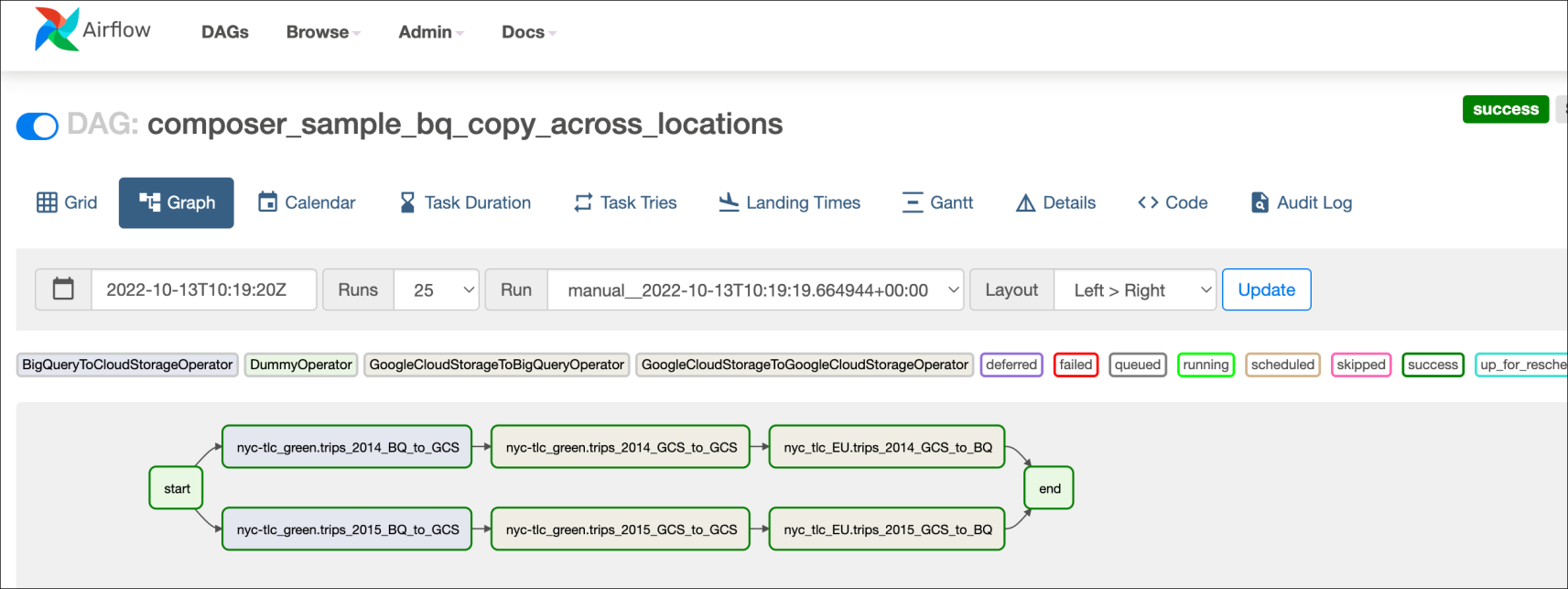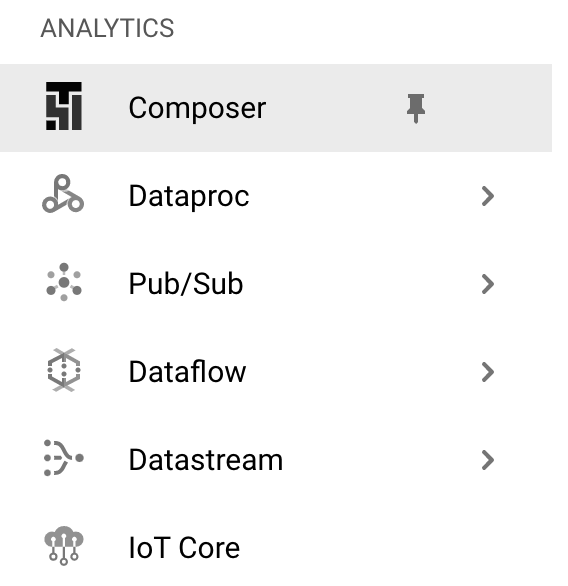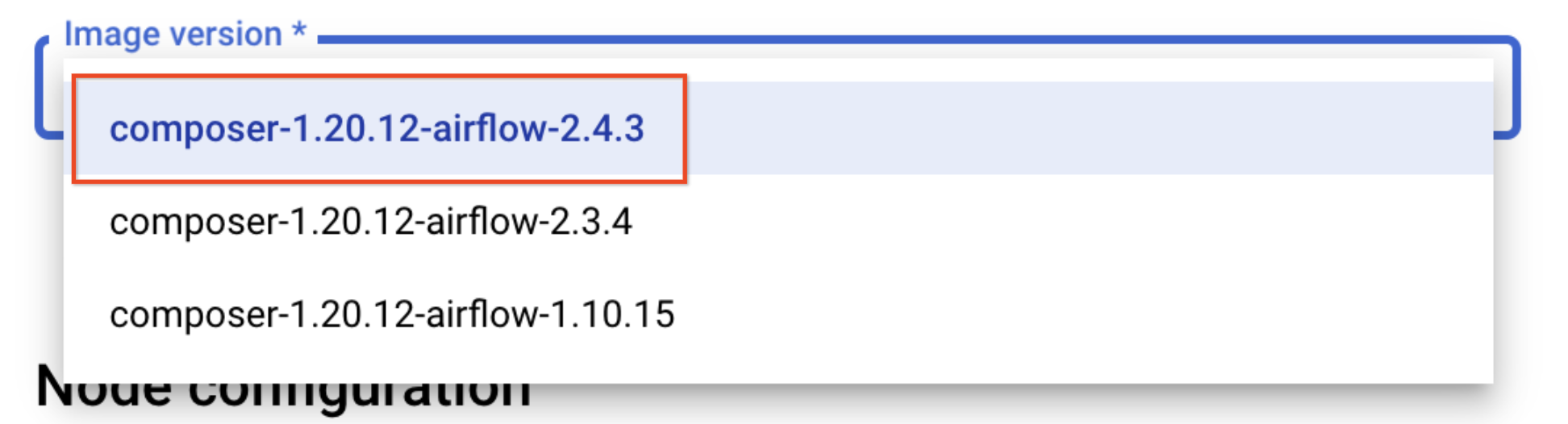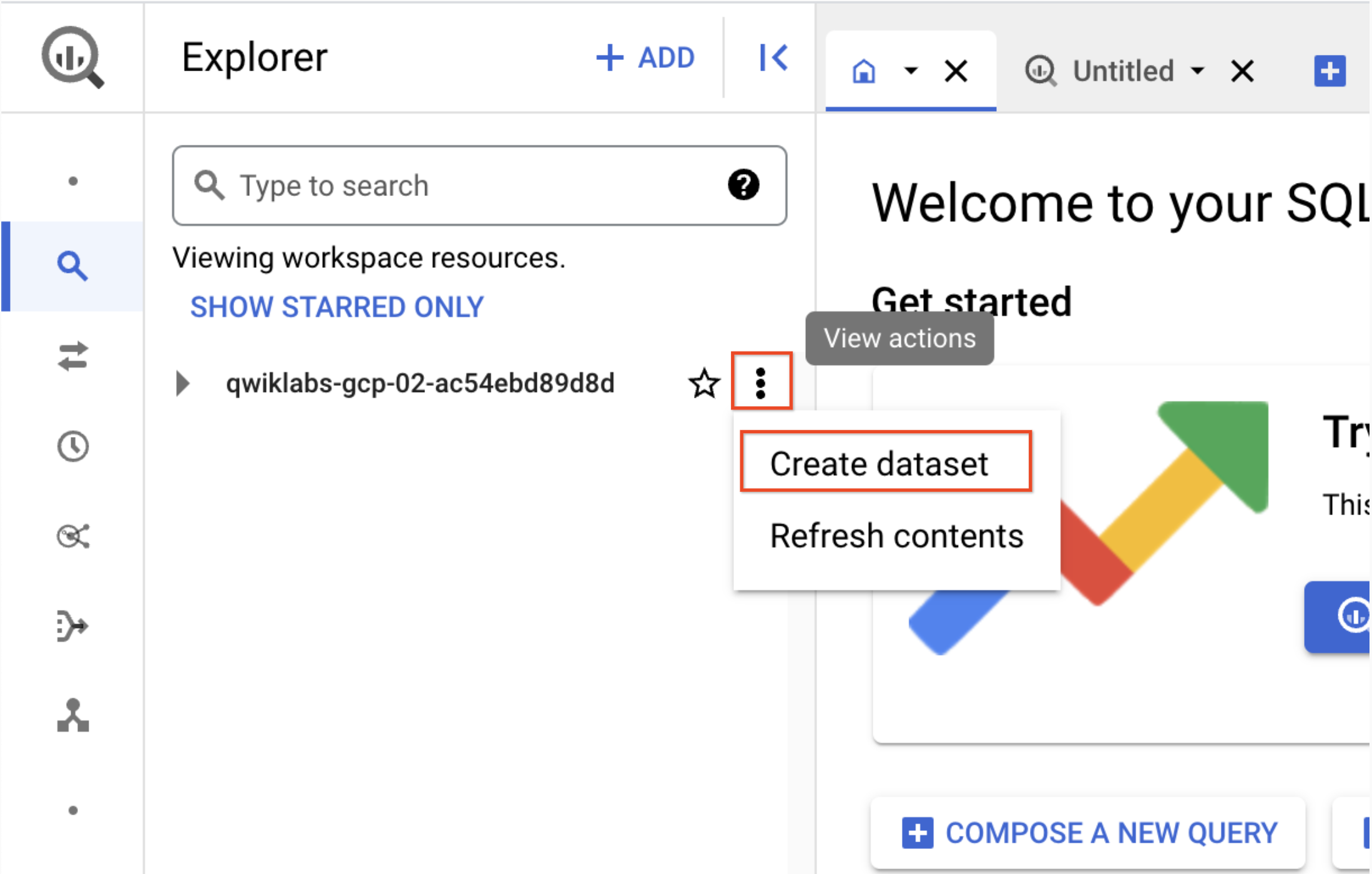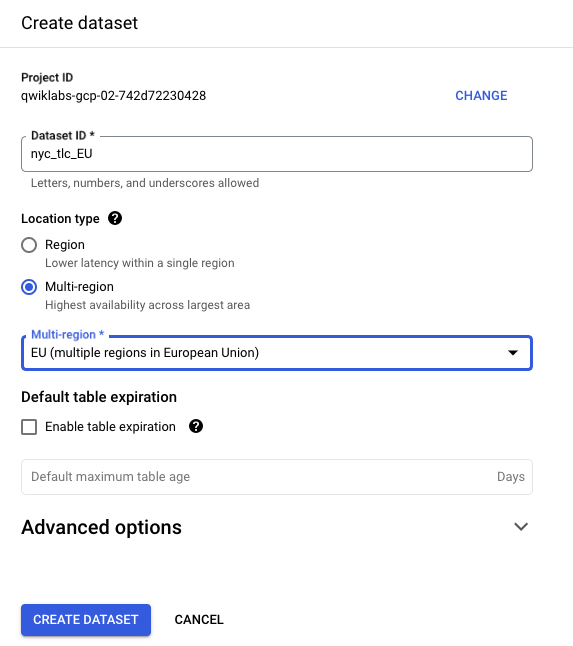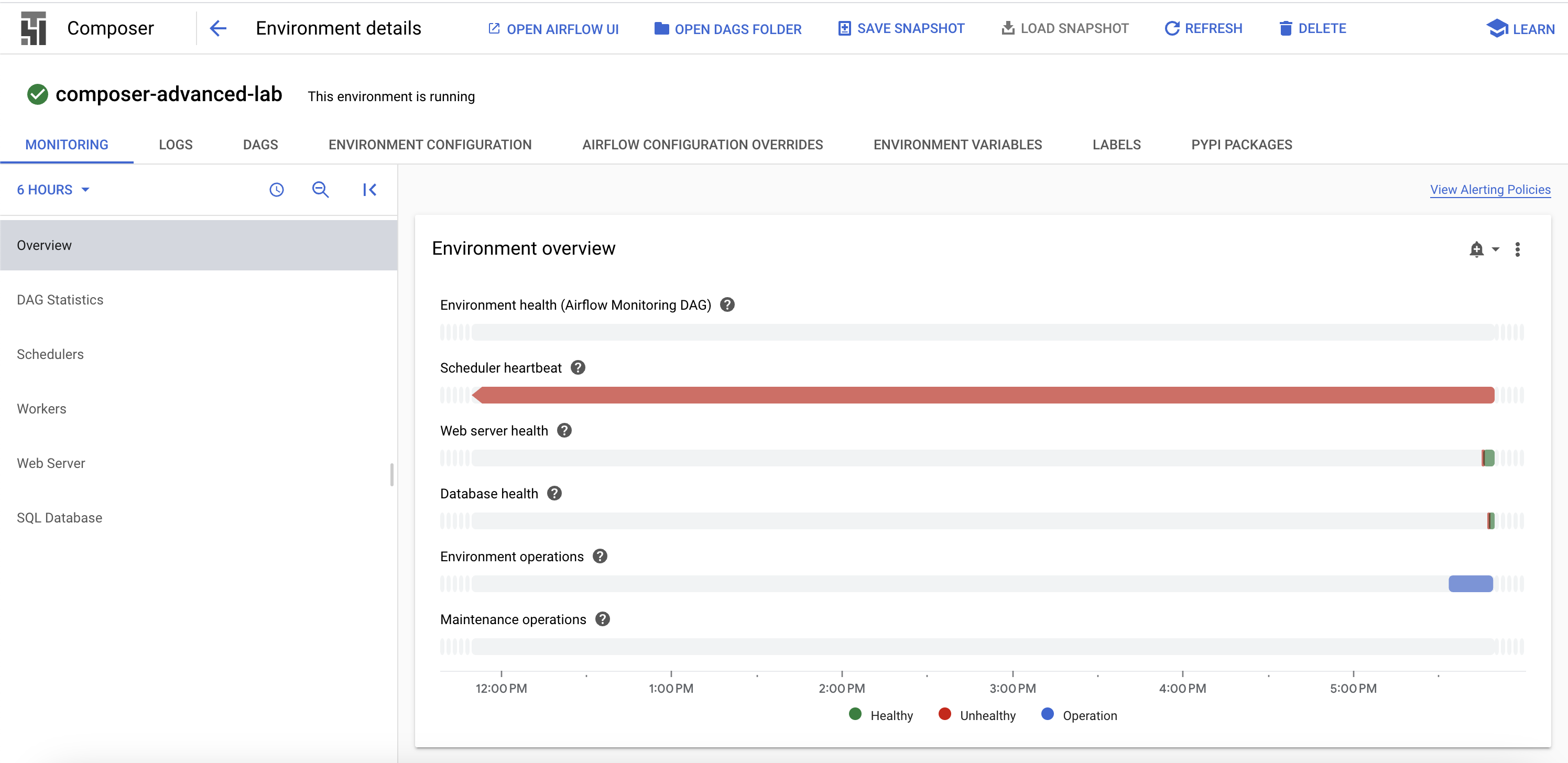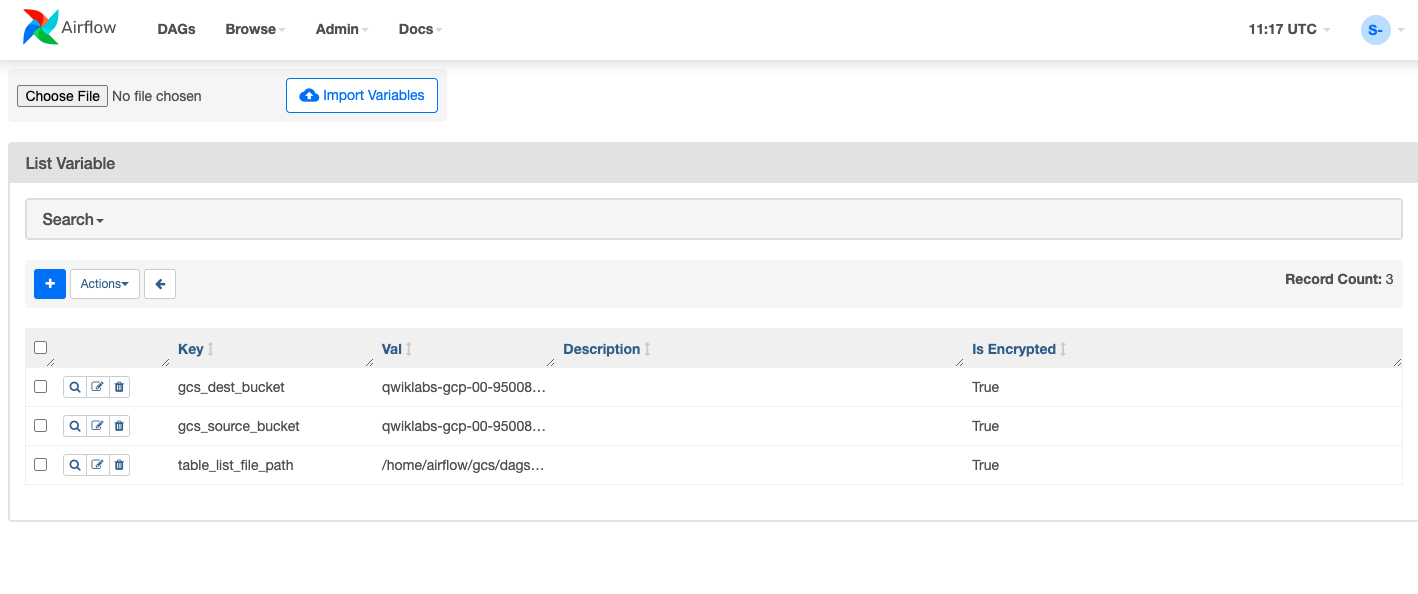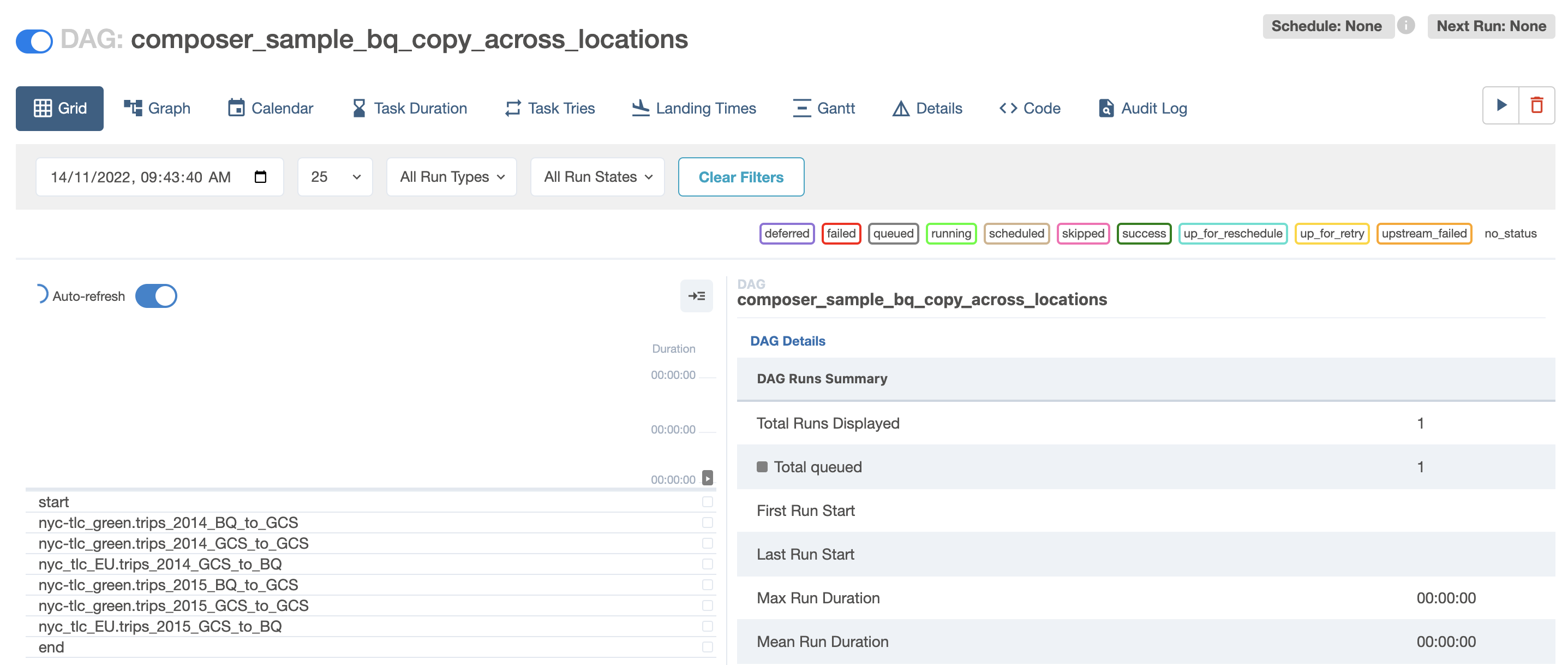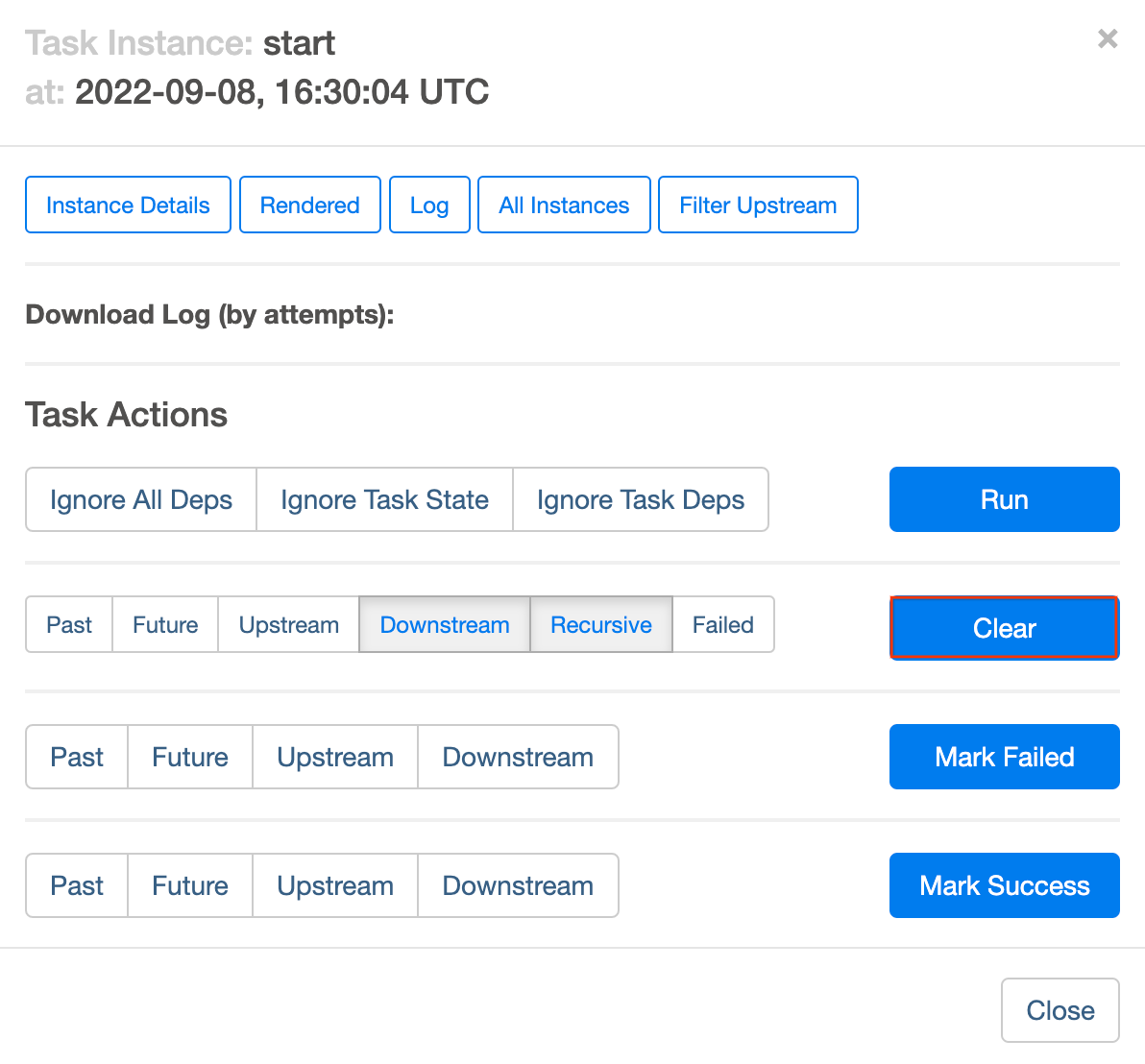체크포인트
Create Cloud Composer environment.
/ 25
Create two Cloud Storage buckets.
/ 25
Create a dataset.
/ 25
Uploading the DAG and dependencies to Cloud Storage
/ 25
Cloud Composer: 다양한 위치에서 BigQuery 테이블 복사
- GSP283
- 개요
- 설정 및 요건
- 작업 1. Cloud Composer 환경 만들기
- 작업 2. Cloud Storage 버킷 만들기
- 작업 3. BigQuery 대상 데이터 세트 만들기
- 작업 4. Airflow 및 핵심 개념에 대한 간략한 소개
- 작업 5. 워크플로 정의
- 작업 6. 환경 정보 보기
- 작업 7. DAG Cloud Storage 버킷의 변수 만들기
- 작업 8. Airflow 변수 설정
- 작업 9. Cloud Storage에 DAG 및 종속 항목 업로드
- 작업 10. Airflow UI 살펴보기
- 작업 11. 결과 검증
- Cloud Composer 환경 삭제
- 수고하셨습니다.
- 다음 단계
GSP283
개요
전 세계 다양한 위치에 데이터 세트가 상주하고 데이터가 Google Cloud Storage 버킷 또는 BigQuery 테이블에 있다고 상상해 보세요. 데이터를 통합 및 분석하여 비즈니스와 관련된 유용한 정보를 확보하려면 데이터를 어떻게 정리해야 할까요?
직관적인 그래픽 뷰를 지원하는 Cloud Composer가 워크플로를 빌드하고 리전 및 스토리지 시스템 간에 데이터를 이동하는 데 도움이 될 수 있습니다. 무엇보다도 BigQuery와 Cloud Storage 간에 양방향으로 데이터를 쉽고 안정적으로 전송할 수 있는 템플릿이 포함되어 있습니다.
이 실습에서는 Cloud Composer에서 다음 작업을 완료하는 Apache Airflow 워크플로를 만들고 실행합니다.
- 복사할 테이블 목록을 제공하는 구성 파일에서 데이터를 읽습니다.
- US에 있는 BigQuery 데이터 세트의 테이블 목록을 Cloud Storage로 내보냅니다.
- US에서 내보낸 테이블을 EU Cloud Storage 버킷으로 복사합니다.
- EU의 대상 BigQuery 데이터 세트로 테이블 목록을 가져옵니다.
실습할 내용
이 실습에서는 다음을 수행하는 방법에 대해 알아봅니다.
- Cloud Composer 환경 만들기
- Cloud Storage 버킷 만들기
- BigQuery 데이터 세트 만들기
- Cloud Composer에서 Apache Airflow 워크플로를 만들고 실행하여 Cloud Storage와 BigQuery 간에 데이터 이동
설정 및 요건
실습 시작 버튼을 클릭하기 전에
다음 안내를 확인하세요. 실습에는 시간 제한이 있으며 일시중지할 수 없습니다. 실습 시작을 클릭하면 타이머가 시작됩니다. 이 타이머에는 Google Cloud 리소스를 사용할 수 있는 시간이 얼마나 남았는지 표시됩니다.
실무형 실습을 통해 시뮬레이션이나 데모 환경이 아닌 실제 클라우드 환경에서 직접 실습 활동을 진행할 수 있습니다. 실습 시간 동안 Google Cloud에 로그인하고 액세스하는 데 사용할 수 있는 새로운 임시 사용자 인증 정보가 제공됩니다.
이 실습을 완료하려면 다음을 준비해야 합니다.
- 표준 인터넷 브라우저 액세스 권한(Chrome 브라우저 권장)
- 실습을 완료하기에 충분한 시간---실습을 시작하고 나면 일시중지할 수 없습니다.
실습을 시작하고 Google Cloud 콘솔에 로그인하는 방법
-
실습 시작 버튼을 클릭합니다. 실습 비용을 결제해야 하는 경우 결제 수단을 선택할 수 있는 팝업이 열립니다. 왼쪽에는 다음과 같은 항목이 포함된 실습 세부정보 패널이 있습니다.
- Google 콘솔 열기 버튼
- 남은 시간
- 이 실습에 사용해야 하는 임시 사용자 인증 정보
- 필요한 경우 실습 진행을 위한 기타 정보
-
Google 콘솔 열기를 클릭합니다. 실습에서 리소스가 가동된 후 로그인 페이지가 표시된 다른 탭이 열립니다.
팁: 두 개의 탭을 각각 별도의 창으로 나란히 정렬하세요.
참고: 계정 선택 대화상자가 표시되면 다른 계정 사용을 클릭합니다. -
필요한 경우 실습 세부정보 패널에서 사용자 이름을 복사하여 로그인 대화상자에 붙여넣습니다. 다음을 클릭합니다.
-
실습 세부정보 패널에서 비밀번호를 복사하여 시작 대화상자에 붙여넣습니다. 다음을 클릭합니다.
중요: 왼쪽 패널에 표시된 사용자 인증 정보를 사용해야 합니다. Google Cloud Skills Boost 사용자 인증 정보를 사용하지 마세요. 참고: 이 실습에 자신의 Google Cloud 계정을 사용하면 추가 요금이 발생할 수 있습니다. -
이후에 표시되는 페이지를 클릭하여 넘깁니다.
- 이용약관에 동의합니다.
- 임시 계정이므로 복구 옵션이나 2단계 인증을 추가하지 않습니다.
- 무료 평가판을 신청하지 않습니다.
잠시 후 Cloud 콘솔이 이 탭에서 열립니다.

Cloud Shell 활성화
Cloud Shell은 다양한 개발 도구가 탑재된 가상 머신으로, 5GB의 영구 홈 디렉터리를 제공하며 Google Cloud에서 실행됩니다. Cloud Shell을 사용하면 명령줄을 통해 Google Cloud 리소스에 액세스할 수 있습니다.
- Google Cloud 콘솔 상단에서 Cloud Shell 활성화
를 클릭합니다.
연결되면 사용자 인증이 이미 처리된 것이며 프로젝트가 PROJECT_ID로 설정됩니다. 출력에 이 세션의 PROJECT_ID를 선언하는 줄이 포함됩니다.
gcloud는 Google Cloud의 명령줄 도구입니다. Cloud Shell에 사전 설치되어 있으며 명령줄 자동 완성을 지원합니다.
- (선택사항) 다음 명령어를 사용하여 활성 계정 이름 목록을 표시할 수 있습니다.
-
승인을 클릭합니다.
-
다음과 비슷한 결과가 출력됩니다.
출력:
- (선택사항) 다음 명령어를 사용하여 프로젝트 ID 목록을 표시할 수 있습니다.
출력:
출력 예시:
gcloud 전체 문서는 Google Cloud에서 gcloud CLI 개요 가이드를 참조하세요.
작업 1. Cloud Composer 환경 만들기
- 먼저 탐색 메뉴에서 Composer를 클릭하여 Cloud Composer 환경을 만듭니다.
-
그런 다음 환경 만들기를 클릭합니다.
-
드롭다운 메뉴에서 Composer 2를 선택합니다.
-
환경에 맞게 다음 매개변수를 설정합니다.
- 이름: composer-advanced-lab
-
위치:
- 이미지 버전: composer-2.6.2-airflow-2.6.3
-
Cloud Composer 서비스 계정에 필요한 권한 부여 체크박스를 선택하고 권한 부여를 클릭합니다.
-
고급 구성 표시 드롭다운을 클릭하고 Airflow 데이터베이스 영역을
(으)로 선택합니다.
나머지 설정은 모두 기본값으로 둡니다.
- 만들기를 클릭합니다.
Cloud 콘솔의 '환경' 페이지에서 환경 이름 왼쪽에 녹색 체크표시가 나타나면 환경 생성 프로세스가 완료된 것입니다.
Cloud Storage 버킷 및 BigQuery 대상 데이터 세트 만들기로 이동합니다.내 진행 상황 확인하기를 클릭하여 목표를 확인합니다.
작업 2. Cloud Storage 버킷 만들기
이 작업에서는 2개의 Cloud Storage 멀티 리전 버킷을 만듭니다. 이 버킷은 내보낸 테이블을 위치 간에 복사하는 데 사용됩니다(예: US에서 EU로 복사).
US에 버킷 만들기
- Cloud Storage > 버킷으로 이동하여 만들기를 클릭합니다.
- 버킷에 프로젝트 ID(예:
-us)를 포함한 범용 고유 이름을 지정합니다. - 위치 유형으로 US(미국 내 여러 리전)를 선택합니다.
- 다른 값은 기본값으로 두고 만들기를 클릭합니다.
-
이 버킷에 공개 액세스 방지 적용체크박스를 선택하고공개 액세스가 차단됨팝업이 표시되면 확인을 클릭합니다.
EU에 버킷 만들기
이 단계를 반복하여 EU 리전에 다른 버킷을 만듭니다. 범용 고유 이름에는 위치가 버킷의 서픽스로 포함되어야 합니다(예:
내 진행 상황 확인하기를 클릭하여 목표를 확인합니다.
작업 3. BigQuery 대상 데이터 세트 만들기
-
BigQuery의 새 웹 UI에서 EU의 대상 BigQuery 데이터 세트를 만듭니다.
-
탐색 메뉴 > BigQuery로 이동합니다.
Cloud 콘솔의 BigQuery에 오신 것을 환영합니다라는 메시지 상자가 열립니다. 이 메시지 상자에서는 빠른 시작 가이드 링크 및 UI 업데이트 목록을 확인할 수 있습니다.
-
완료를 클릭합니다.
-
그런 다음 Qwiklabs 프로젝트 ID 옆에 있는 점 3개를 클릭하고 데이터 세트 만들기를 선택합니다.
- 데이터 세트 ID nyc_tlc_EU를 사용하고 위치 유형에서 멀티 리전을 선택하고 드롭다운에서 EU를 선택합니다.
- 데이터 세트 만들기를 클릭합니다.
내 진행 상황 확인하기를 클릭하여 목표를 확인합니다.
작업 4. Airflow 및 핵심 개념에 대한 간략한 소개
- 환경을 빌드하는 동안 이 실습에서 사용할 샘플 파일에 대해 읽어보세요.
Airflow는 프로그래매틱 방식으로 워크플로를 빌드, 예약, 모니터링하는 플랫폼입니다.
Airflow를 사용하여 태스크의 방향성 비순환 그래프(DAG)로 워크플로를 빌드합니다. Airflow 스케줄러는 지정된 종속 항목을 준수하면서 작업자 배열에서 태스크를 실행합니다.
핵심 개념
DAG - 방향성 비순환 그래프(DAG)는 관계와 종속 항목을 반영하도록 구성된 태스크 모음입니다.
연산자 - 단일 태스크에 대한 설명으로 보통 원자적입니다. 예를 들어, BashOperator는 bash 명령어를 실행하는 데 사용됩니다.
태스크 - 연산자의 매개변수화된 인스턴스로 DAG의 노드입니다.
태스크 인스턴스 - 특정 태스크를 실행하는 것으로 DAG, 태스크, 특정 시점으로 구분합니다. 상태 표시로 실행 중, 성공, 실패, 건너뜀 등이 있습니다.
개념 문서에서 Airflow 개념에 대해 자세히 알아보세요.
작업 5. 워크플로 정의
Cloud Composer 워크플로는 방향성 비순환 그래프(DAG)로 구성됩니다. bq_copy_across_locations.py에 나와 있는 코드는 워크플로 코드로 DAG라고도 합니다. 지금 파일을 열어 파일이 어떻게 만들어졌는지 확인합니다. 이제 파일의 주요 구성요소 중 일부를 자세히 살펴보겠습니다.
모든 워크플로 태스크를 조정하기 위해 DAG는 다음 연산자를 가져옵니다.
-
DummyOperator: DAG의 시각적 표현을 개선하기 위해 시작 및 종료 더미 태스크를 만듭니다. -
BigQueryToCloudStorageOperator: Avro 형식을 사용하여 BigQuery 테이블을 Cloud Storage 버킷으로 내보냅니다. -
GoogleCloudStorageToGoogleCloudStorageOperator: Cloud Storage 버킷 간에 파일을 복사합니다. -
GoogleCloudStorageToBigQueryOperator: Cloud Storage 버킷의 Avro 파일에서 테이블을 가져옵니다.
- 이 예에서
read_table_list()함수는 구성 파일을 읽고 복사할 테이블 목록을 작성하도록 정의됩니다.
- DAG의 이름은
bq_copy_us_to_eu_01이며 DAG는 기본적으로 예약되어 있지 않으므로 수동으로 트리거해야 합니다.
- Cloud Storage 플러그인을 정의하기 위해
Cloud StoragePlugin(AirflowPlugin)클래스를 정의하여 Airflow 1.10-stable 브랜치에서 다운로드한 후크와 연산자를 매핑합니다.
작업 6. 환경 정보 보기
-
Composer로 돌아가서 환경 상태를 확인하세요.
-
환경이 생성되었으면 환경 이름을 클릭하여 세부정보를 확인합니다.
환경 세부정보 페이지에서는 Airflow 웹 UI URL, Google Kubernetes Engine 클러스터 ID, DAG 폴더에 연결된 Cloud Storage 버킷 이름과 같은 정보를 제공합니다.
다음 단계는 Cloud Shell에서 완료해야 합니다.
가상 환경 만들기
Python 가상 환경은 패키지 설치를 시스템에서 격리하는 데 사용됩니다.
-
virtualenv환경을 설치합니다.
- 가상 환경을 빌드합니다.
- 가상 환경을 활성화합니다.
작업 7. DAG Cloud Storage 버킷의 변수 만들기
- Cloud Shell에서 다음을 실행하여 환경 세부정보 페이지에서 DAG 버킷의 이름을 복사하고 Cloud Shell에서 이를 참조하도록 변수를 설정합니다.
us-east1-composer-advanced-YOURDAGSBUCKET-bucket과 유사한 것을 찾습니다.실습을 진행하는 동안 이 변수를 몇 번 사용할 것입니다.
작업 8. Airflow 변수 설정
Airflow 변수는 환경 변수와 다른 Airflow 관련 개념입니다. 이 단계에서는 배포할 DAG에서 사용하는 3가지 Airflow 변수인 table_list_file_path, gcs_source_bucket, gcs_dest_bucket을 설정합니다.
| 키 | 값 | 세부정보 |
|---|---|---|
table_list_file_path |
/home/airflow/gcs/dags/bq_copy_eu_to_us_sample.csv | 데이터 세트를 포함하여 소스 및 대상 테이블을 나열하는 CSV 파일 |
gcs_source_bucket |
{UNIQUE ID}-us | 소스에서 BigQuery tabledest_bbucks를 내보내는 데 사용할 Cloud Storage 버킷 |
gcs_dest_bucket |
{UNIQUE ID}-eu | 대상에서 BigQuery 테이블을 가져오는 데 사용할 Cloud Storage 버킷 |
다음 gcloud composer 명령어는 Airflow CLI 하위 명령어 variables를 실행합니다. 하위 명령어는 gcloud 명령줄 도구에 인수를 전달합니다.
변수 3개를 설정하기 위해 위의 표에서 각 행에 대해 한 번씩 composer command를 실행합니다. 명령어 형식은 다음과 같습니다.
(ERROR: gcloud crashed (TypeError): 'NoneType' object is not callable). gcloud 410.0.0 버전에서 gcloud composer environments run을 사용할 경우의 알려진 문제입니다. 오류 메시지가 표시되어도 변수는 적절하게 설정됩니다.
-
ENVIRONMENT_NAME은 환경의 이름입니다. -
LOCATION은 환경이 위치한 Compute Engine 리전입니다. gcloud composer 명령어를 사용하려면 gcloud 명령어를 실행하기 전에--location플래그를 포함하거나 기본 위치를 설정해야 합니다. -
KEY및VALUE는 설정할 변수와 값을 지정합니다. gcloud 관련 인수가 있는 왼쪽gcloud명령어와 오른쪽 Airflow 하위 명령어 관련 인수 사이에 앞뒤 공백을 포함하여 2개 대시(--)를 추가합니다. 또한KEY와VALUE인수 사이에 공백을 포함합니다.gcloud composer environment run명령어를 하위 명령어가 있는 변수와 함께 사용합니다.
Cloud Shell에서 gcs_source_bucket 및 gcs_dest_bucket을 작업 2에서 만든 버킷 이름으로 바꿔 이 명령어를 실행합니다.
변수 값을 보려면 get 인수와 함께 Airflow CLI 하위 명령어 variables를 실행하거나 Airflow UI를 사용합니다.
예를 들어 다음을 실행합니다.
작업 9. Cloud Storage에 DAG 및 종속 항목 업로드
- Google Cloud Python 문서 샘플 파일을 Cloud Shell에 복사합니다.
- 서드 파티 후크 및 연산자의 사본을 Composer DAG Cloud Storage 버킷의 플러그인 폴더에 업로드합니다.
- 그런 다음 DAG 및 구성 파일을 환경의 DAG Cloud Storage 버킷에 업로드합니다.
Cloud Composer는 Airflow 환경에 DAG를 자동으로 등록하고 DAG 변경사항은 3~5분 이내에 적용됩니다. Airflow 웹 인터페이스에서 태스크 상태를 확인하고 DAG가 설정에 따라 예약되지 않았는지 확인할 수 있습니다.
작업 10. Airflow UI 살펴보기
Cloud 콘솔을 사용하여 Airflow 웹 인터페이스에 액세스하려면 다음 안내를 따르세요.
- Composer 환경 페이지로 돌아갑니다.
- 환경의 Airflow 웹 서버 열에서 Airflow 링크를 클릭합니다.
- 실습 사용자 인증 정보를 클릭합니다.
- Airflow 웹 UI가 새 브라우저 창에서 열립니다. 여기에서도 데이터가 계속 로드됩니다. 로드되는 동안 실습을 계속할 수 있습니다.
변수 보기
이전에 설정한 변수는 환경에서 유지됩니다.
- Airflow 메뉴 바에서 관리 >변수를 선택하여 변수를 봅니다.
수동으로 실행하도록 DAG 트리거
-
DAG 탭을 클릭하고 링크가 로드를 마칠 때까지 기다립니다.
-
DAG를 수동으로 트리거하려면
composer_sample_bq_copy_across_locations재생 버튼을 클릭합니다.
- 이 작업을 확인하려면 DAG 트리거를 클릭합니다.
내 진행 상황 확인하기를 클릭하여 목표를 확인합니다.
DAG 실행 탐색
DAG 파일을 Cloud Storage의 DAG 폴더에 업로드하면 Cloud Composer가 파일을 파싱합니다. 오류가 발견되지 않으면 워크플로 이름이 DAG 목록에 나타나고, 일정 조건(이 경우 설정에 따라 '없음')이 충족되면 워크플로가 즉시 실행되도록 큐에 추가됩니다.
재생 버튼을 누르면 실행 상태가 녹색으로 바뀝니다.
- DAG의 이름을 클릭하여 DAG 세부정보 페이지를 엽니다. 이 페이지에서는 워크플로 태스크와 종속 항목이 그래픽으로 표시됩니다.
- 이제 툴바에서 그래프를 클릭한 다음 각 태스크의 그래픽에 마우스를 가져가 상태를 확인합니다. 각 태스크 주위의 테두리도 상태를 나타냅니다(예: 녹색 테두리 = 실행 중, 빨간색 테두리 = 실패).
그래프 뷰에서 워크플로를 다시 실행하려면 다음 안내를 따르세요.
- Airflow UI 그래프 뷰에서 시작 그래픽을 클릭합니다.
- 지우기를 클릭하여 모든 태스크를 재설정한 다음 확인을 클릭하여 확인합니다.
최신 정보를 보려면 프로세스가 실행되는 동안 브라우저를 새로고침합니다.
작업 11. 결과 검증
이제 다음 Cloud 콘솔 페이지로 이동하여 워크플로의 상태와 결과를 확인하세요.
- 내보낸 테이블이 US 버킷에서 EU Cloud Storage 버킷으로 복사되었습니다. Cloud Storage를 클릭하면 소스(US) 및 대상(EU) 버킷에서 Avro 중간 파일을 볼 수 있습니다.
- 테이블 목록을 대상 BigQuery 데이터 세트로 가져왔습니다. BigQuery를 클릭한 다음, 프로젝트 이름과 nyc_tlc_EU 데이터 세트를 클릭하여 생성한 데이터 세트에서 테이블에 액세스할 수 있는지 검사합니다.
Cloud Composer 환경 삭제
- Composer의 Environments 페이지로 돌아갑니다.
- Composer 환경 옆에 있는 확인란을 선택합니다.
- DELETE를 클릭합니다.
- DELETE를 다시 클릭하여 팝업을 확인합니다.
수고하셨습니다.
테이블을 프로그래매틱 방식으로 US에서 EU로 복사했습니다. 이 실습은 David Sabater Dinter의 블로그 게시물을 바탕으로 합니다.
다음 단계
- Airflow 웹사이트 또는 Airflow GitHub 프로젝트에서 Airflow 사용 방법을 자세히 알아보세요.
- 토론방을 포함하여 Airflow에 사용할 수 있는 다른 리소스가 많이 있습니다.
- Apache JIRA 계정에 가입하고 Apache Airflow JIRA 프로젝트에서 관심 있는 문제를 다시 엽니다.
- Airflow UI에 대한 자세한 내용은 웹 인터페이스에 액세스를 참조하세요.
Google Cloud 교육 및 자격증
Google Cloud 기술을 최대한 활용하는 데 도움이 됩니다. Google 강의에는 빠른 습득과 지속적인 학습을 지원하는 기술적인 지식과 권장사항이 포함되어 있습니다. 기초에서 고급까지 수준별 학습을 제공하며 바쁜 일정에 알맞은 주문형, 실시간, 가상 옵션이 포함되어 있습니다. 인증은 Google Cloud 기술에 대한 역량과 전문성을 검증하고 입증하는 데 도움이 됩니다.
설명서 최종 업데이트: 2024년 3월 12일
실습 최종 테스트: 2024년 3월 12일
Copyright 2024 Google LLC All rights reserved. Google 및 Google 로고는 Google LLC의 상표입니다. 기타 모든 회사명 및 제품명은 해당 업체의 상표일 수 있습니다.